25 trucchi di Google Maps che devi provare
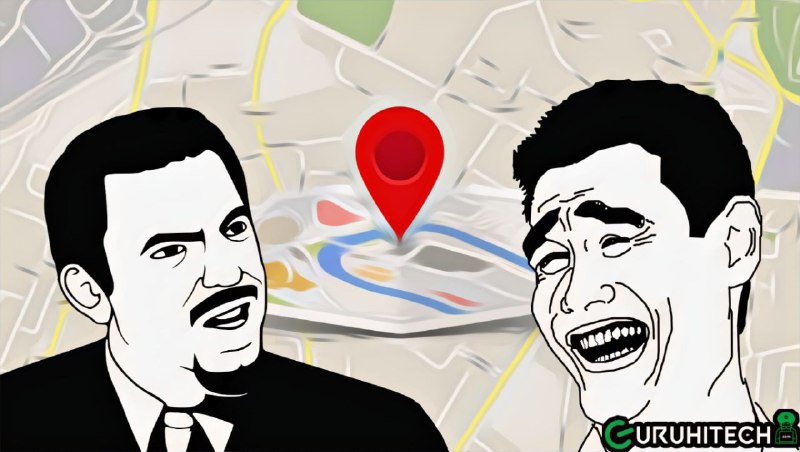
Google Maps è un coltellino svizzero pieno zeppo di navigazione nascosta, ricerca geospaziale e strumenti di personalizzazione. Questi suggerimenti e trucchi ti aiuteranno a sbloccare tutto il potenziale della tua app di mappe.
Google Maps ha cambiato il modo in cui navighiamo nel mondo. Le sue app desktop e mobili non sono diventate solo un modo per andare dal punto A al punto B tramite auto, mezzi pubblici o a piedi. L’onnipresente servizio Google è anche un motore di ricerca geospaziale per il mondo che ci circonda.
Google continua a rinnovare e migliorare il suo prodotto cartografico con funzionalità come la realtà aumentata e le opzioni per i pendolari, ma ci sono un sacco di strumenti personalizzabili e funzioni nascoste già integrate in Google Maps che potresti non conoscere, come la modalità di navigazione in incognito. Dai un’occhiata ai nostri suggerimenti su come massimizzare la potenza di Google Maps.
Traccia più posizioni su Google Maps
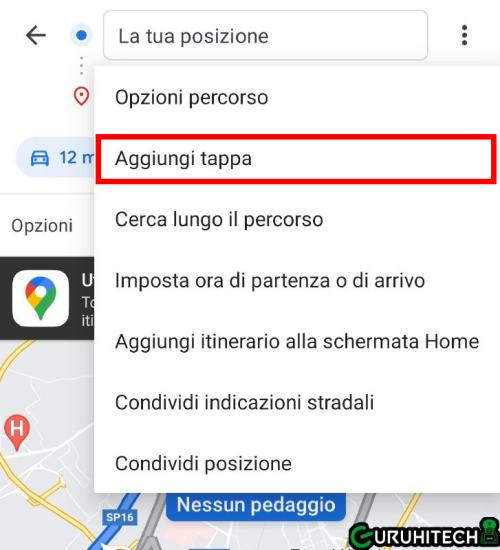
Raramente i viaggi in auto consistono nell’andare dal punto A al punto B ma può capitare di dover prima passare da un altro punto, che possiamo chiamare C. È un bene che Google renda possibile anticipare i viaggi reali. Per aggiungere più destinazioni nell’app mobile di Google Maps, inserisci il tuo punto di partenza e la tua destinazione finale, quindi clicca sui tre punti nell’angolo in alto a destra. Verrà visualizzato un menu a comparsa con l’opzione “Aggiungi Tappa“. Clicca e puoi aggiungere un percorso con più fermate. Avrai anche la possibilità di trascinare e rilasciare le fermate all’interno del tuo itinerario. (Si noti che questo non funziona quando si utilizza l’opzione di trasporto di massa.)
Personalizza l’icona del tuo veicolo

Se stai guidando, Google ti consente di scegliere quale auto mostrare sul tuo navigatore nelle app iOS e Android. Nell’app, collega la tua destinazione e avvia le indicazioni stradali. Tocca l’icona che mostra la tua posizione attuale e apparirà un menu a comparsa con diverse opzioni per l’icona dell’auto: una berlina, un camioncino o un SUV. Clicca QUI per la guida completa.
“Ok Google, dove sto andando?”
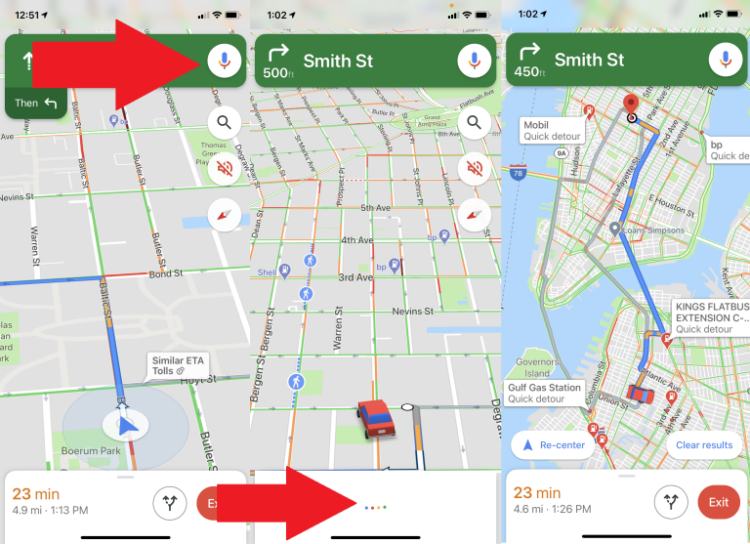
Se desideri interagire con Maps mentre guidi, non devi distogliere lo sguardo dalla strada. Con i comandi vocali “OK Google” nell’app Android di Google Maps, non è necessario. Ad esempio, se noti che stai per finire la benzina, dì “OK Google, trova distributori di benzina” e verranno mostrati i distributori di benzina sulla mappa (che puoi guardare quando sei arrivato a un semaforo rosso o hai tirato terminato). Puoi anche chiedere cose come “Qual è la mia prossima svolta”, “Qual è il mio ETA” o “Come va il traffico?” Su iOS (nella foto sopra), devi toccare l’icona del microfono in alto a destra, a quel punto puoi porre le tue domande tramite voce.
Accedi a Google Maps offline
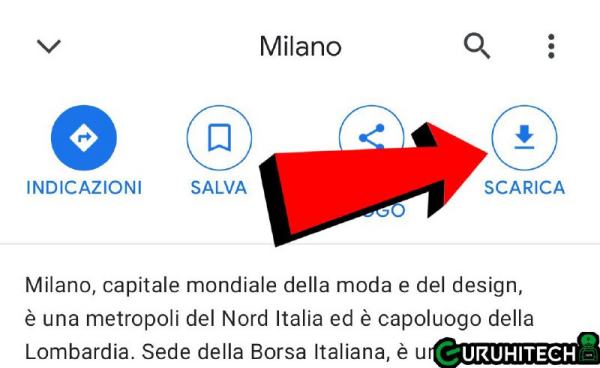
Maps è molto utile sui dispositivi mobili, il che solleva un problema: quando hai più bisogno di Maps, potresti trovarti da qualche parte con una copertura limitata (o-gasp-inesistente). Per aiutarti, Google Maps supporta l’accesso offline. Passa all’area a cui desideri accedere mentre sei offline. Scorri verso sinistra sul menu nella parte inferiore dello schermo e tocca Download per scaricare la mappa, supponendo che tu abbia abbastanza spazio di archiviazione sul tuo dispositivo. È quindi possibile ottenere informazioni sulle attività commerciali della regione e indicazioni stradali dettagliate all’interno della sezione scaricata.
Cambia le direzioni in giro trascinando e rilasciando
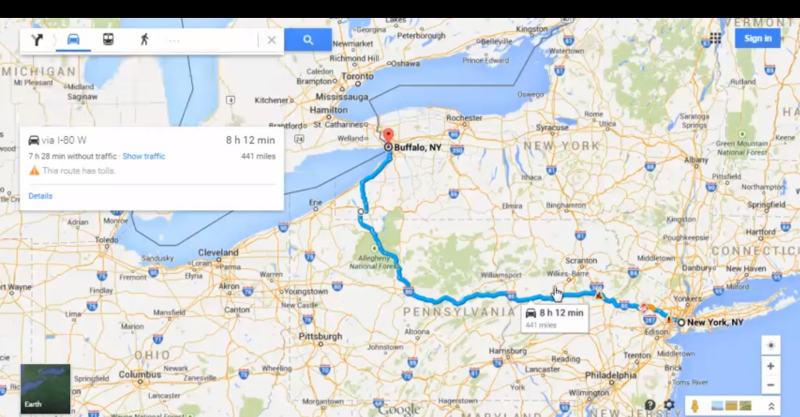
Quando trovi le indicazioni stradali sulla versione desktop di Maps, puoi manovrare il percorso per attraversare o allontanarti da posizioni specifiche trascinandole. Basta fare clic e trascinare qualsiasi parte del percorso di direzione per spostarsi (funziona solo con le indicazioni per camminare, guidare o andare in bicicletta, non funzionerà con nessuna opzione di trasporto di massa).
Trova le indicazioni stradali con un solo click
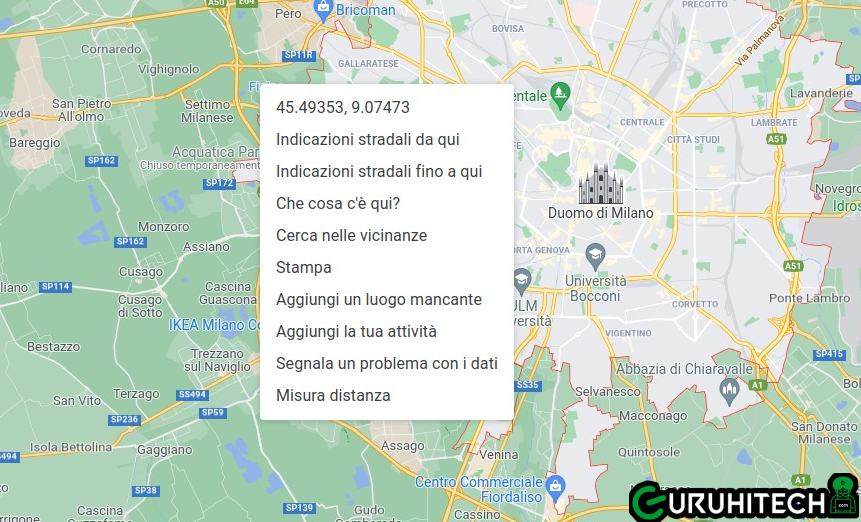
Per arrivare dove stai andando, puoi digitare il tuo indirizzo di destinazione. Oppure clicca con il pulsante destro del mouse sul punto in cui stai andando sulla mappa e verrà visualizzato un elenco a discesa, che puoi utilizzare per trovare indicazioni stradali da o verso quella posizione.
Misura qualsiasi distanza
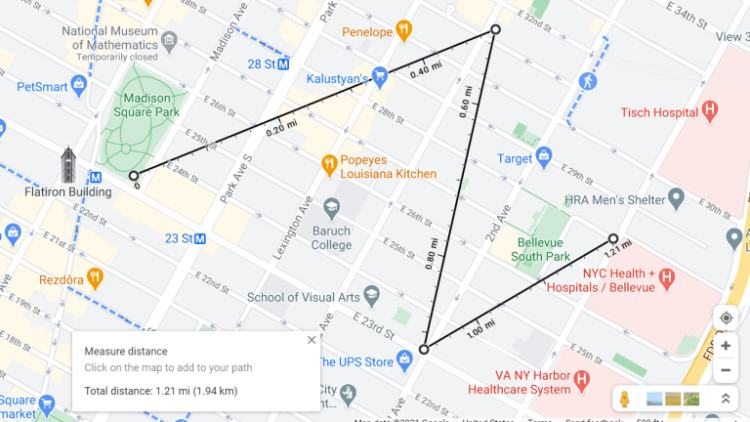
Utilizzando il suddetto strumento di clic destro, puoi anche calcolare la distanza di due punti qualsiasi sulla Terra. Scegli “Misura distanza”, che farà cadere un punto (indicato da un punto bianco con una linea nera in grassetto), quindi fai clic in qualsiasi altro punto della mappa e verrà calcolata la distanza tra i punti. Continua a fare clic per aggiungere più punti sulla mappa. La distanza totale del viaggio verrà calcolata nella scheda principale.
Quella piccola persona nell’angolo ha uno scopo
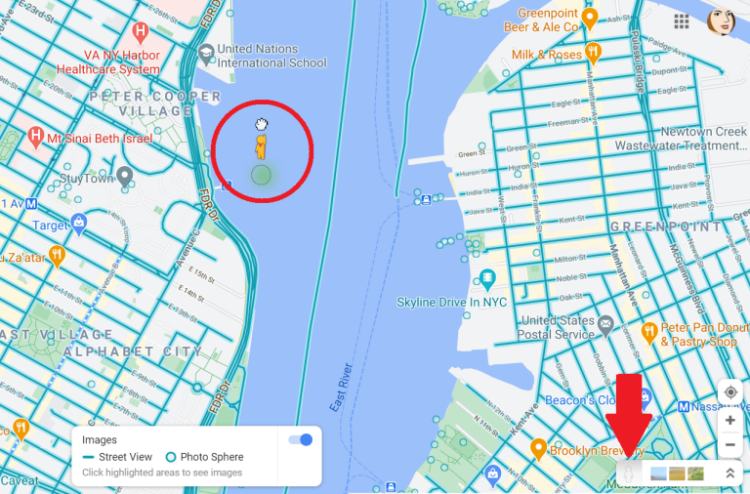
Vedi quella piccola persona gialla nell’angolo in basso a destra? Questo è “Peg Man” (o in alternativa “l’uomo peg”). Puoi prendere il piccolo Peggy e lasciarlo cadere ovunque sulle mappe ed essere gettato in Street View di quella posizione. Una volta in modalità Street View, sarà orientato con la vista corrente nella finestra della mappa incorporata nell’angolo in basso a sinistra.
Direzioni a piedi in realtà aumentata
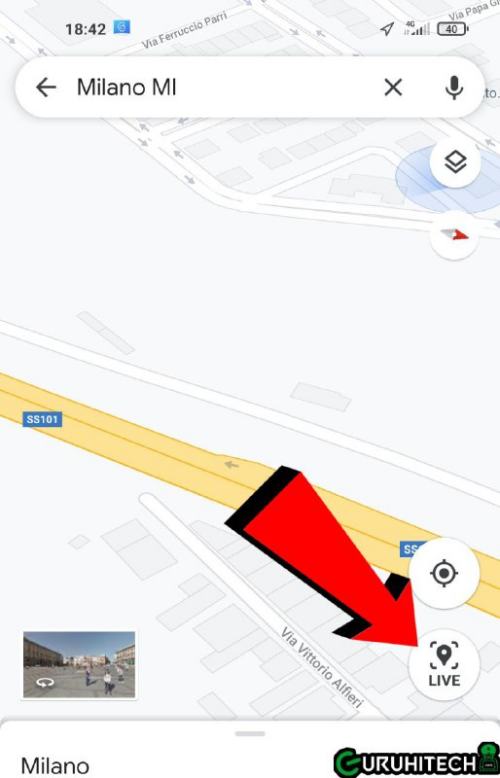
Se stai camminando per una città e hai bisogno di un aiuto visivo oltre Peg Man, Google Maps supporta le indicazioni a piedi in realtà aumentata in determinate località. Questa funzione sovrappone le indicazioni direzionali alle immagini di Street View per aiutarti a sapere in che direzione camminare o svoltare. Inizialmente è stato lanciato nel 2019 per i telefoni Pixel e successivamente è stato esteso ad altri telefoni Android con supporto ARCore e iPhone con supporto ARKit. L’area stessa deve avere un solido supporto Street View; se è disponibile, vedrai un’opzione “Live View” nella parte inferiore dello schermo quando cerchi indicazioni a piedi.
Se non hai ancora la vista AR, trova il punto blu su Google Maps e inclina il telefono nella direzione in cui stai per camminare. Quel punto blu proietterà quella che sembra un’ombra nella direzione in cui sei rivolto per aiutarti a orientarti.
Lascia guidare gli altri
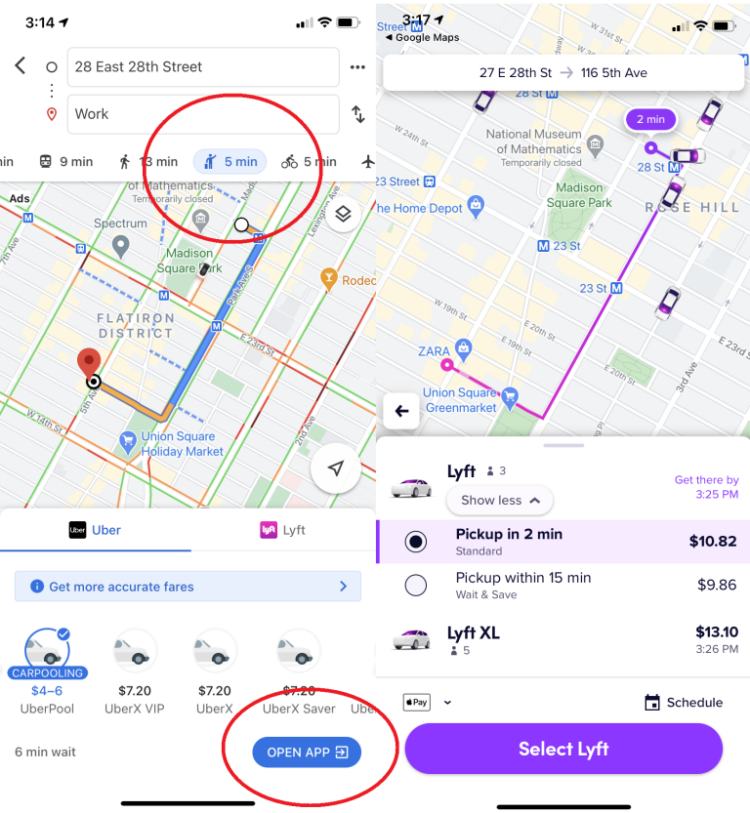
I servizi di condivisione delle corse sono una parte importante del moderno mix di trasporti, quindi Google ha aggiunto opzioni di corsa di aziende come Uber e Lyft alla sua app mobile. Una volta inserita la destinazione, fai clic sull’icona della piccola figura che tenta di fermare un taxi o sull’opzione di trasporto di massa. Ti verranno quindi presentate le opzioni di rideshare nelle vicinanze insieme all’orario e alla tariffa stimati. In precedenza, potevi richiedere un Uber all’interno dell’app Maps, ma Google ha rimosso silenziosamente quell’opzione qualche tempo fa. Ora clicca su Apri app per aprire Lyft o Uber e prenotare la tua corsa.
Trova percorsi e posizioni accessibili ai trasporti pubblici
Le persone con problemi di mobilità possono cercare percorsi di trasporto accessibili in sedia a rotelle cliccando su Opzioni > Accessibile in sedia a rotelle quando cercano le indicazioni stradali del treno o dell’autobus. Quando arrivi a destinazione, nel frattempo, l’impostazione Luoghi accessibili offre informazioni sull’accessibilità in sedia a rotelle su quella posizione. Accendilo tramite Impostazioni > Accessibilità > Luoghi accessibili e attivalo. “Quando Accessible Places è attivato, l’icona di una sedia a rotelle indicherà un ingresso accessibile e sarai in grado di vedere se un luogo ha posti a sedere, servizi igienici o parcheggio accessibili”, afferma Google. “Se viene confermato che un luogo non ha un ingresso accessibile, mostreremo anche queste informazioni su Maps”.
Ricorda dove hai parcheggiato
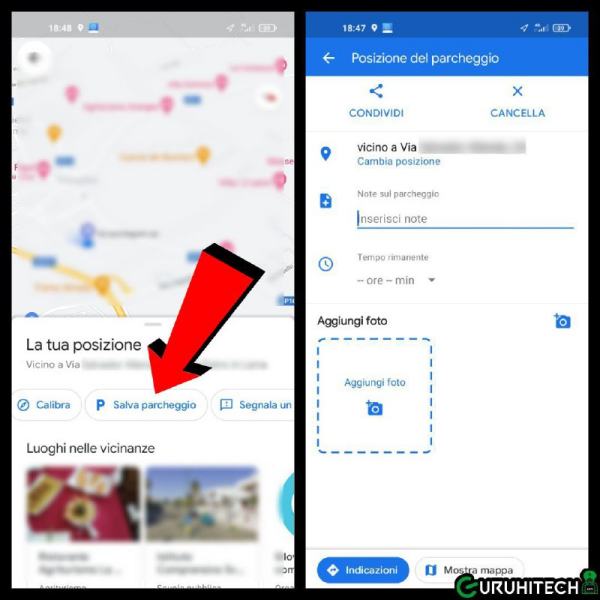
Ricordi quell’episodio di Seinfeld in cui la banda ha trascorso l’intero episodio vagando per un parcheggio in cerca della loro auto parcheggiata? Quell’episodio (e tanti altri) non funzionerebbe nel 2021, grazie a Google Maps.
Su Android, clicca il punto blu della posizione e seleziona Salva parcheggio, che aggiungerà un’etichetta all’app Mappe, identificando dove hai parcheggiato. Cliccaci su per aggiungere dettagli come il livello e il punto del garage o il tempo rimanente prima della scadenza di un contatore. Puoi anche impostare promemoria del contatore, aggiungere una foto di dove hai parcheggiato e inviare la posizione del parcheggio agli amici. Per trovarlo in un secondo momento, tocca la barra di ricerca in alto e seleziona Posizione parcheggio. Oppure clicca su Naviga in basso e cerca Parcheggio salvato. Per eliminare, clicca su Naviga > Cancella. Oppure clicca “Hai parcheggiato qui” sulla mappa, seleziona Informazioni in basso a sinistra e clicca su Cancella.
Su iOS (sopra), tocca il puntino blu della posizione all’interno dell’app quando arrivi in una posizione. Nel popup, tocca Imposta come posizione di parcheggio. Nell’app, apparirà un’icona P accanto a una nota che dice “Hai parcheggiato qui vicino”. Per sbarazzartene, clcica la P e seleziona Cancella.
Cos’è l’interruttore di parcheggio?
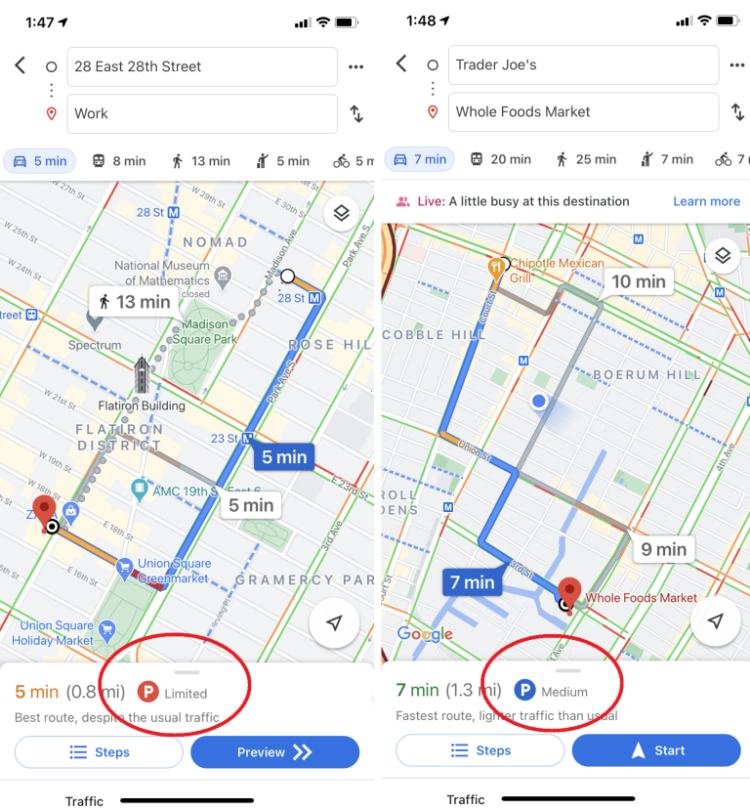
Google Maps può fornire indicazioni passo-passo basate su dati sul traffico in tempo reale, ma può anche fornire un’idea della situazione dei parcheggi. Quando cerchi indicazioni stradali verso una posizione su iOS o Android, potresti vedere un logo P nella parte inferiore dello schermo, insieme a una delle tre designazioni: limitato, medio e facile. Questo può aiutarti a decidere per quanto tempo allocare per il parcheggio, o anche se un’altra forma di trasporto potrebbe essere un’opzione migliore.
Visualizza (ed elimina) la cronologia di Google Maps
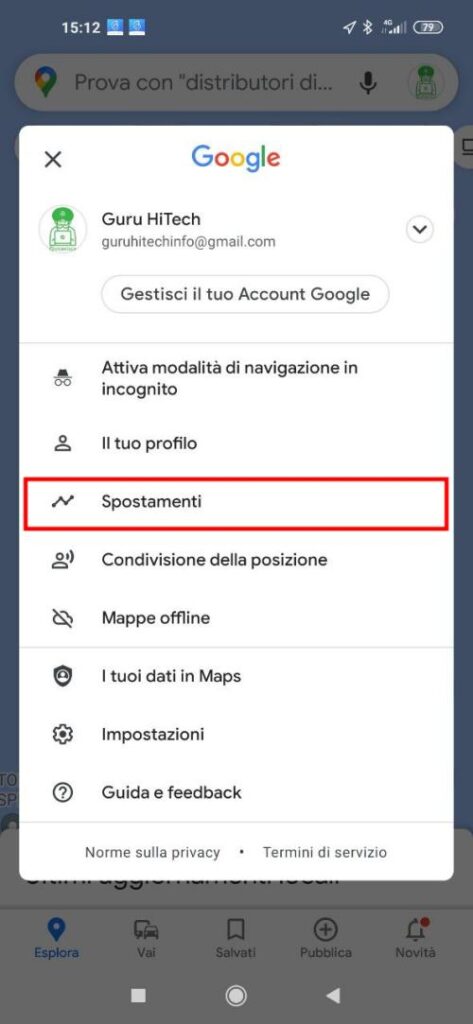
Google mantiene un registro molto dettagliato delle tue attività digitali, che puoi esaminare andando su myactivity.google.com. Premi Filtra per data e prodotto sotto la barra di ricerca in alto. Verrà visualizzata una finestra pop-up in cui è possibile cercare per data o prodotto Google. Per i dati di Mappe, clicca sulla casella accanto a Mappe e poi su Applica. Qui puoi vedere le tue query di ricerca passate all’interno di Maps (compresi i dispositivi mobili). Per eliminare tutte le tue ricerche, clicca sui tre punti a destra della barra di ricerca in alto e scegli Elimina risultati. Oppure clicca su una singola query ed elimina solo quella dal tuo record Google permanente. Stranito dalla supervisione di Google? Ecco una guida più dettagliata su come fare in modo che Google smetta di seguirti.
Per maggiori dettagli leggi la guida dedicata che trovi in questa pagina.
Vai in incognito
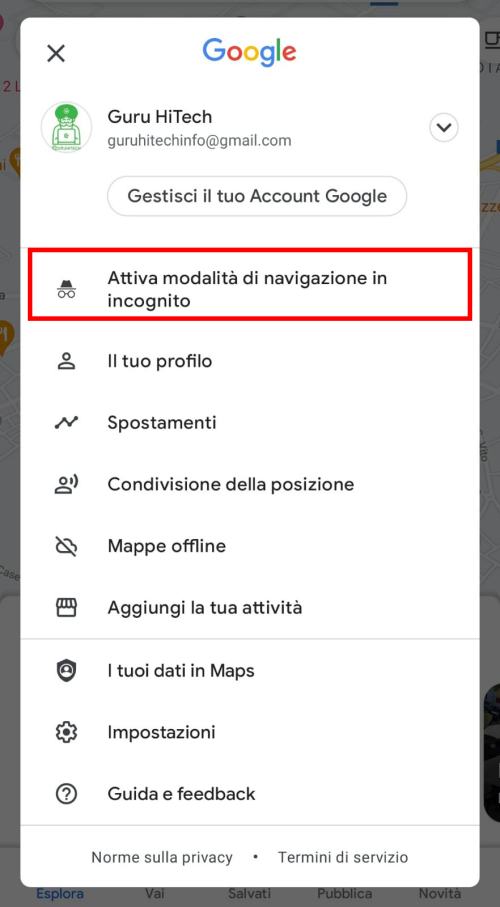
Se vuoi un modo rapido per curiosare in Google Maps senza lasciare impronte evidenti, vai in incognito. Con questa opzione abilitata, Google Maps non salverà il tuo browser o la cronologia delle ricerche nel tuo account, né invierà notifiche. Le tue ricerche o i tuoi spostamenti non verranno aggiunti alla cronologia delle posizioni o alla posizione condivisa, se abilitati. E Google non utilizzerà la tua attività mentre sei in modalità di navigazione in incognito per personalizzare Maps. Ha i suoi vantaggi se vuoi sbirciare una posizione senza che sia impigliata nella cronologia delle ricerche, ma proprio come sui browser web, non ti rende invisibile sull’app, quindi usala con saggezza.
Elimina automaticamente la cronologia delle posizioni di Google Maps
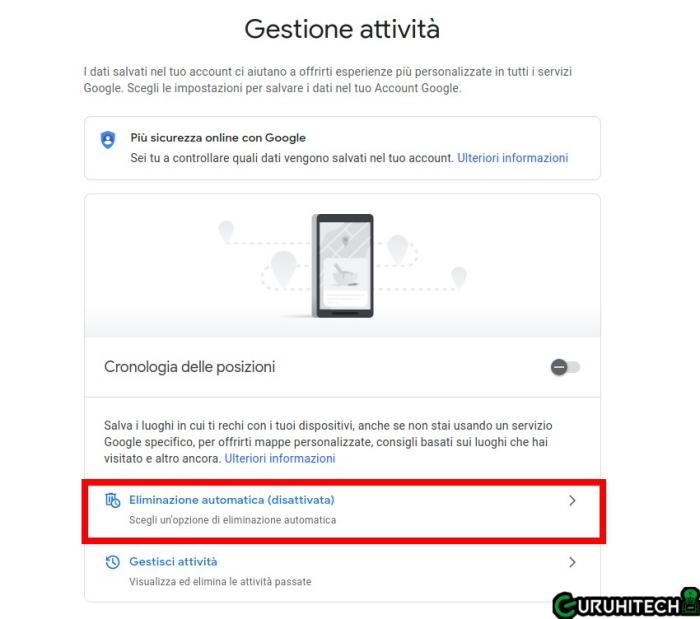
Google ti consente di eliminare periodicamente la cronologia delle posizioni dai server dell’azienda. Imposta i dati in modo che vengano cancellati ogni tre mesi, ogni 18 mesi o mantieni i dati finché non li elimini manualmente. Vai a myactivity.google.com e clicca su Cronologia delle posizioni > Elimina automaticamente, dove puoi scegliere la frequenza con cui eliminare i tuoi dati, incluso dove sei stato su Google Maps. Per eliminare tutto ciò che è stato acquisito fino ad ora, vai su Impostazioni > Contenuti personali > Elimina tutta la cronologia delle posizioni.
Condividi la tua posizione
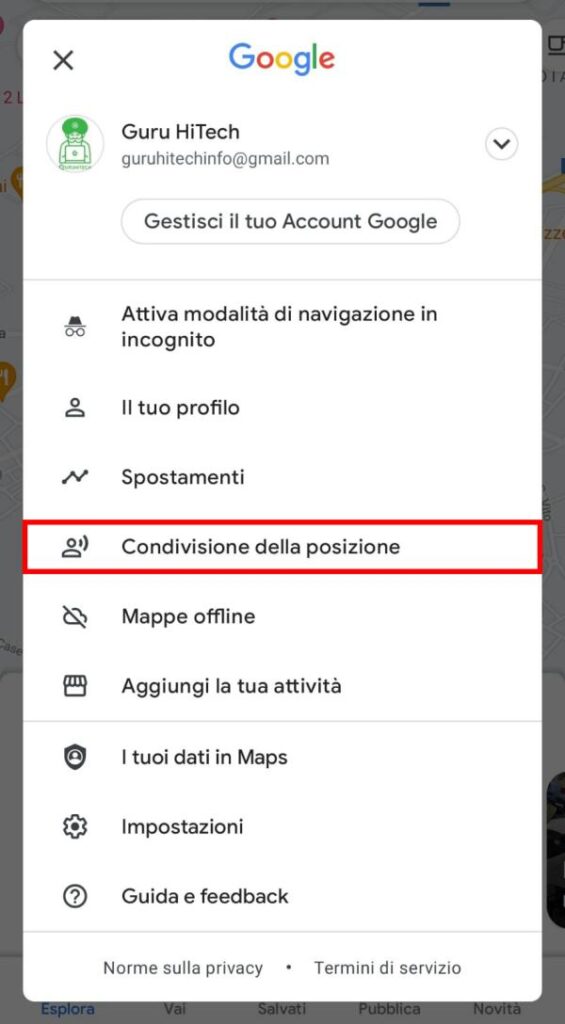
Google Maps ora ti consente di condividere la tua posizione attuale con le persone per periodi di tempo specifici. Se condividi la tua posizione con un contatto specifico, vedranno la tua icona muoversi in tempo reale sulla loro mappa. Su Android o iOS, tocca l’icona del tuo profilo in alto a sinistra e seleziona Condivisione della posizione. Scegli con chi vuoi condividere e per quanto tempo e loro potranno vedere dove sei.
Viaggia nel tempo con Google Maps
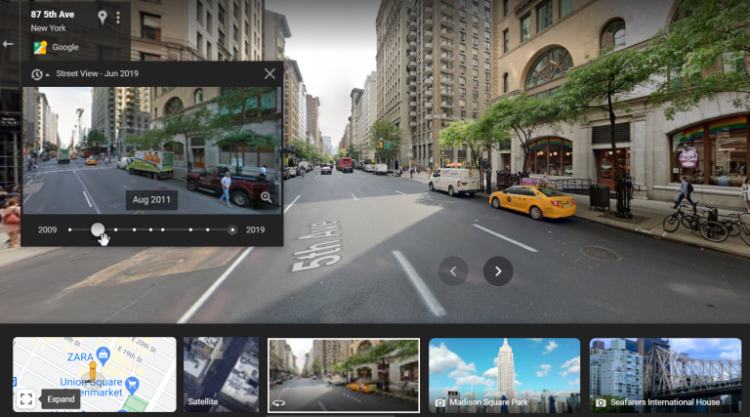
Street View ha accumulato una vasta collezione di immagini stradali nel corso degli anni. Nel 2014, Google ha introdotto Time Travel, un modo per consentire agli utenti di vedere come Street View è cambiato nel tempo. Una sorta di macchina del tempo virtuale. Accedi a questa esperienza cartografica quadridimensionale in Street View facendo clic sulla piccola icona del cronometro nell’angolo in alto a sinistra, se disponibile, che richiede una scala mobile che ti consente di saltare attraverso Street Views nel tempo. (Per un approfondimento sui cambiamenti della superficie terrestre tra il 1994 e il 2018, controlla Google Earth Engine.)
Aggiungi le tue immagini di Street View

Google non noleggia le sue auto Street View, ma gli utenti Android possono ora aggiungere le loro foto alla funzione di mappatura a livello stradale. Tutto ciò che serve per iniziare a contribuire è l’ultima versione dell’app Street View su Android e uno smartphone con supporto per ARCore. Una volta catturate, le immagini possono essere pubblicate tramite l’app e i server di Google effettueranno automaticamente la rotazione e il posizionamento richiesti per creare una serie di foto collegate. Successivamente, verranno visualizzati su Street View affinché tutti possano vederli per la posizione acquisita.
Aggiungi un po’ di musica
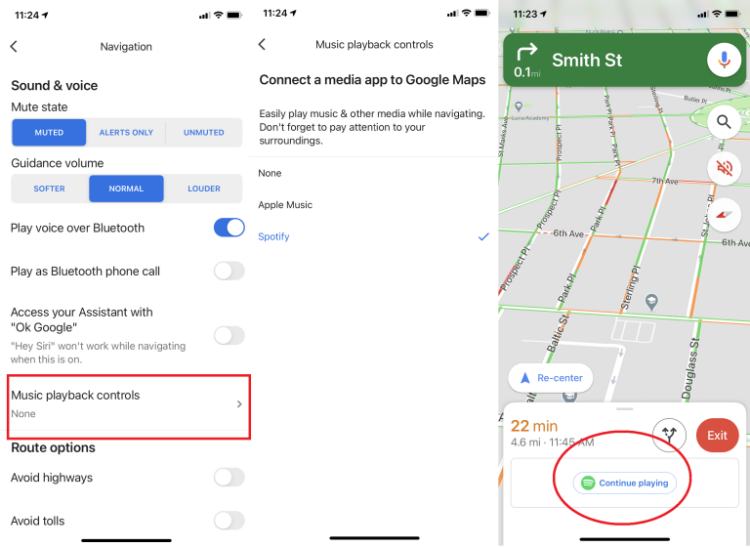
Se hai sempre la navigazione di Google Maps aperta mentre guidi (o cammini), puoi aggiungere musica al tuo viaggio senza uscire dall’app. Sincronizza app musicali come Spotify o Apple Music aprendo il menu e navigando su Impostazioni > Impostazioni navigatore, quindi su Controlli di riproduzione musicale su iOS o Mostra controlli di riproduzione multimediale su Android per sincronizzare un’app musicale. Una volta fatto, dovrebbe apparire un pop-up alla tua app preferita mentre guidi per un rapido tocco per iniziare la tua musica. Assicurati di creare le tue playlist in anticipo in modo da poter tenere gli occhi sulla strada.
Trova stazioni di ricarica per veicoli elettrici
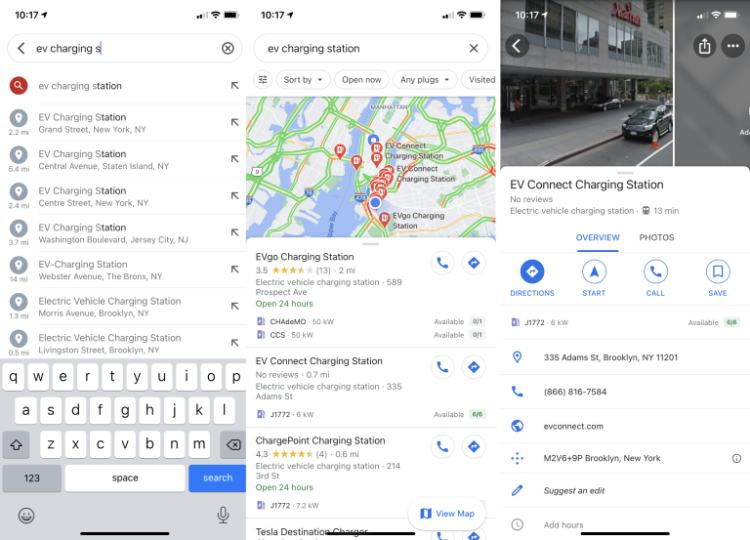
Il trucco delle auto sulla strada sta cambiando e Google Maps sta cambiando con esso. Ora puoi cercare “Ricarica EV” o “Stazione di ricarica EV” in Google Maps per trovare le posizioni più vicine per ricaricare il tuo veicolo elettrico.
Trova luoghi sicuri per lo smaltimento dei farmaci
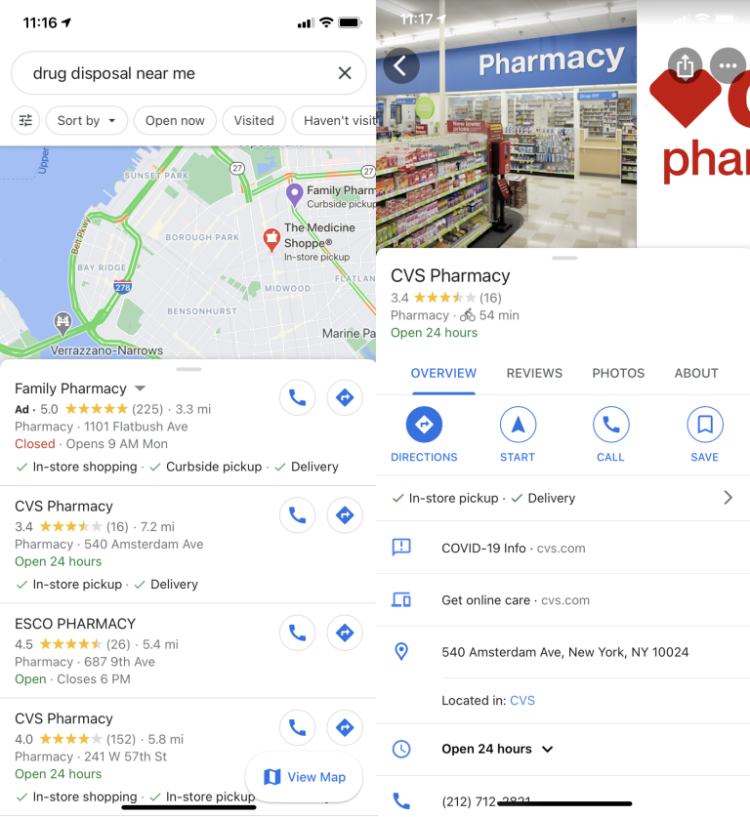
Google Maps sta facendo la sua parte per combattere la crisi degli oppioidi con uno strumento di ricerca per aiutare gli utenti a trovare luoghi sicuri per lo smaltimento dei farmaci. Digita “smaltimento farmaci vicino a me” nella barra di ricerca per richiamare farmacie, centri medici e sedi delle autorità locali in cui puoi smaltire in sicurezza le pillole in eccesso.
Condividi i tuoi luoghi preferiti
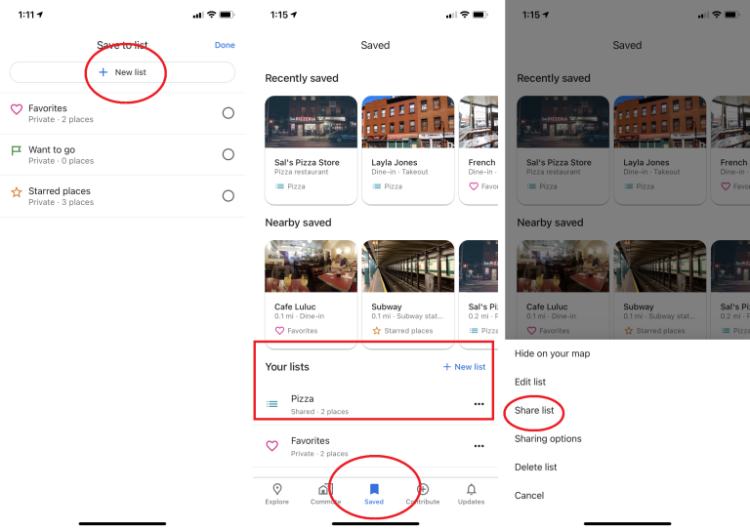
Google Maps ti consente di condividere alcuni dei tuoi luoghi preferiti con un amico; basta toccare l’icona di condivisione sulla scheda Google Maps del luogo per inviarlo tramite SMS, e-mail o l’app che preferisci. E puoi salvare i luoghi preferiti toccando l’icona Salva; verranno visualizzati nell’opzione Salvati nella barra. Ma se vuoi condividere più di una posizione, puoi creare un elenco simile a Pinterest all’interno di Google Maps. Quando salvi un luogo preferito, tocca Nuovo elenco per creare una nuova raccolta (come “Luoghi thailandesi preferiti a Brooklyn”) o aggiungerla a una esistente. Li troverai nella scheda Salvati sotto I tuoi elenchi; clicca il menu a tre punti e poi Condividi elenco per inviare un collegamento agli amici.
Diventa (o consulta) una guida locale
Pensi di conoscere il tuo quartiere meglio dell’algoritmo di Google? Allora prendi in considerazione l’idea di diventare una Local Guide. Mentre chiunque può lasciare recensioni e suggerimenti in Google Maps, Local Guides ti consente di guadagnare punti lasciando più approfondimenti e dati che, man mano che sali di livello, possono comportare l’accesso “a livelli più alti del programma, oltre a vantaggi come accesso anticipato alle funzioni di Google e ai vantaggi speciali dei partner”, afferma Google.
Street View in “Marte sulla Terra”
Google sta rendendo Street View più coinvolgente per offrire agli utenti viste ravvicinate di luoghi e paesaggi mozzafiato in tutto il mondo, tra cui l’isola deserta del Devon nel Canada settentrionale vicino al Polo Nord, che è il terreno più vicino a Marte che si può trovare sulla Terra . Dai un’occhiata al panorama di Street View, che sembrerà familiare a chiunque abbia visto The Terror di AMC sulle navi della Royal Navy britannica che cercano di trovare il passaggio a nord-ovest alla fine del 1800.
Ti potrebbe interessare:
Segui guruhitech su:
- Google News: bit.ly/gurugooglenews
- Telegram: t.me/guruhitech
- X (Twitter): x.com/guruhitech1
- Bluesky: bsky.app/profile/guruhitech.bsky.social
- GETTR: gettr.com/user/guruhitech
- Rumble: rumble.com/user/guruhitech
- VKontakte: vk.com/guruhitech
- MeWe: mewe.com/i/guruhitech
- Skype: live:.cid.d4cf3836b772da8a
- WhatsApp: bit.ly/whatsappguruhitech
Esprimi il tuo parere!
Conoscevi tutte queste funzioni di Google Maps? Lascia un commento nell’apposita sezione che trovi più in basso e se ti va, iscriviti alla newsletter.
Per qualsiasi domanda, informazione o assistenza nel mondo della tecnologia, puoi inviare una email all’indirizzo [email protected].
Scopri di più da GuruHiTech
Abbonati per ricevere gli ultimi articoli inviati alla tua e-mail.
